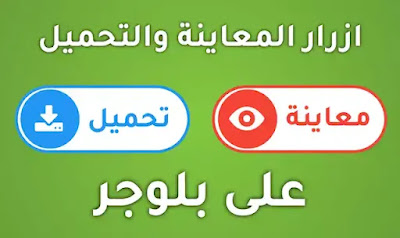إضافة أزرار المعاينة والتحميل على بلوجر بسهولة
كل مدونة تقنية تحتاج إلى اضافة ازرار التحميل داخل المداونة وفي بعض الاحيان خصوصا عند عرض أو مراجعة قالب بلوجر ونحتاج إلى أن نتوفر على ازرار للمعاينة بشكل احترافي تبين مدى روعة المدونة وتعطي انطباعا جيدا للزوار. لهذا أتيتكم في هذا الموضوع على موقعكم جيست ويب بشرط طريقة إضافة ازرار المعاينة والتحميل الى اي قالب على منصة بلوجر وبشكل بسيط جدا.
هذه الازرار منتشرة جدا في الويب العربي والكثير من الناس يبحثون عنها. الا وهي ازرار المعاينة والتحميل التي تتحرك بمجرد وضع الماوس أو زر الفأرة عليها تتحرك ايقونة التحميل او المعاينة إلى اليمين. ويمكنك مشاهدة هذه الازرار انطلاقا من معاينة الصورة التالية:
طريقة تركيب اضافة ازرار المعاينة والتحميل في قالب بلوجر
قبل أن نبدأ في شرح الطريقة قم بعمل نسخة احتياطية لقالبك إذا واجهت اية مشكلة يمكنك استعادته.
ولكي تقوم بعمل نسخة احتياطية للقالب تتوجه الى المظهر وتضغط على قائمة منسدلة في جانب تخصيص وتختار الاحتفاظ بنسخة احتياطية وتضغط على تحميل فقط. حتى وإن حدثت مشكلة لاقدر الله تستطيع استرجاع القالب السابق من خلال استرجاع النسخة الاحتياطية التي قمنا بتنزيلها مسبقا.
دعونا ننتقل الآن إلى شرح الطريقة. سنقوم بتقسيم الشرح إلى جزئين أساسيين ليكون الشرح بسيطا ويفهم الجميع إن شاء الله.
الجزء الأول:
أولا تذهب إلى واجهة تحكم بلوجر بعد ذلك، تذهب الى المظهر وتضغط على قائمة منسدلة بجانب التخصيص. بعدها، تضغط على تعديل html.
في لوحة المفاتيح تضغط على أزرار Ctrl + F معا حتى تظهر لك خانة البحث. ومن ثم تقوم بالبحث عن الكود التالي(تنسخ الكود التالي وتضعه في خانة البحث قم تضغط على Enter في لوحة المفاتيح):
]]></b:skin>فوق الكود السابق مباشرة تقوم بلصق الكود التالي يمكنك تحميله على شكل ملف txt من هنا: تحميل الكود css
الجزء الثاني :
نأتي الآن إلى المشاركات أو الموضوع الذي نريد أن نضع فيه اكواد المعاينة والتحميل في الجزء الثاني من الشرح.
- تذهب إلى انشاء مشاركة جديدة بالضغط على زر الزائد
- ونضغط لعى زر القلم موجود على اليمين
- ونضغط على عرض html
- وستتحول صفحة الكتابة كلها الى اكواد html.
- وتبحث عن المكان الذي تريد ان تظهر فيه الازرار اما في اسفل المقال في اسفل جميع الاكواد اما اسفل قسم التحميل المهم تبحث عن المكان المناسب
- وتقوم بوضع فيه هذا الكود التالي: تحميل الكود html
- تأكد من وضع الكود بعد علامة قفل الوسم
- تضغط على القلم مرة اخرى وتختار وضع الإنشاء ستلاحظ أن الازرار أصبحت تظهر.
تضغط على أي زر بعدها ستظهر لك خانة تضع فيها رابط التحميل و رابط المعاينة ، ثم تضغط على نشر المشاركة عندما تنتهي من المقال بالكامل. هذه الأزرار مخصصة لاستعراض المواقع والقوالب سواء قوالب وورد بريس أو قوالب بلوجر، بحيث يتم عرض معاينة القالب وكذا زر التحميل في نفس الوقت.
لماذا يجب أن تستعمل أزرار المعاينة والتحميل على بلوجر
إذا كنت تقدم مواقع أو تصاميم على المدونة فإن إضافة ميزة أزرار المعاينة والتحميل سيساعدك كثيرا. لأن ذلك يضفي بعض الإحترافية والجمالية لمدونتك. كما سيزيد من جعل الزائر يفهم بسرعة ويجد مايبحث عنه في المدونة بالتالي تكون المقالة محببة لمحرك بحث جوجل.
جوجل همها الوحيد هوأن يجد الزائر ما يبحث عنه في تلك المقالة. لهذا فإن تركيزك على تقديم المحتوى الجيد وتسهيله أيضا للزائر سيساعدك ذلك في تصدر محركات البحث إضافة إلى بعض التحسينات الخاصة بالسيو وكذا تسريع الموقع.
تساعد هذه الأكواد المدونات التي تضع معاينة للقوالب على الأغلب. إذ أنها تتوفر على زر للمعاينة والتحميل كذلك. لكن يمكن خذف أحد الأزرار. مثل حذف زر المعاينة من خلال التعديل على الكود من html ووضع فقط زر التحميل أو العكس. تتميز هذه الأكواد بتنسبق جميل وعصري يبحث عنه الكثير من المدونين.
تم بفضل الله وتوفيقه ولاتنسونا بحسن دعائكم لنا ولوالدينا ولكم ولجميع المسلمين.